Så här fixar du upptagna Windows-processer
Du vaknar en morgon och slår på datorn, och du märker plötsligt att det tog en hel halvtimme att starta upp. Det första som kommer upp i ditt sinne är, "Det är ett virus!" Det här är förmodligen inte långt från sanningen, men det kan också vara så att programvaran du installerade igår kväll innan du sover, spelar konstigt och tar upp massor av resurser utan någon uppenbar anledning. Vad ska du göra i den här situationen?
1. Frykt aldrig, Uppgiftshanteraren är här
Om du är minst tekniskt litteratur vet du mest sannolikt hur du ska jaga den skyldige via uppgiftshanteraren och stänga av buggern. Om du inte gör det, tryck bara på "Ctrl + Shift + Esc" och klicka på fliken "Processer" i det nya fönstret som öppnas. Här ser du de viktiga resurserna som varje process använder, vare sig det är minne eller CPU-muskler. När du hittar program som använder mycket av din CPU eller minne, bara zap dem genom att högerklicka på dem och klicka på "Avsluta Process." Detta är överlägset det enklaste sättet att bli av med en skurk applikation. Detta eliminerar dig inte permanent av problemet. Långt ifrån. Detta kan bara skjuta upp problemet.
Och vad händer om applikationen är smart nog att sluta använda din CPU varje gång du öppnar uppgiftshanteraren? Detta är vanligtvis ett säkert tecken på att din dator är infekterad. I så fall kommer applikationen att använda 100% av din CPU, då går det tillbaka till noll när uppgiftshanteraren öppnar. När du har stängt uppgiftshanteraren, brinner den bara upp igen och du kan höra dina fans som vrålar galen.
2. Öppna Process Explorer
Sysinternals har ett snyggt litet verktyg som fungerar när uppgiftshanteraren är för dum för att göra det. Hämta Process Explorer för att få jobbet gjort. Du kommer att sluta med det här gränssnittet:
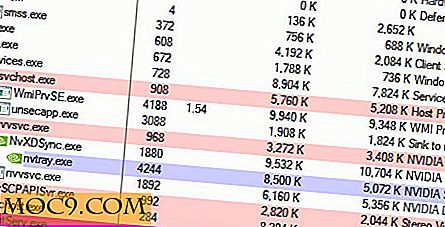
Process Explorer hjälper dig att hitta problem som du inte annars kan upptäcka i Task Manager. Det är ganska självförklarande och lätt att vänja sig när du har använt det ett tag. Vissa program reducerar fortfarande CPU-användningen till noll när detta är öppet. Så, låt oss diskutera mamma till alla otäcka processdetektorer.
3. Process Monitor kommer att snyta ut någonting
Till skillnad från Process Explorer har Process Monitor ett mycket subtilt sätt att upptäcka problem från applikationer. Det låter bara saker springa och håller flikar på dem utan att ge någon indikation på att det gör det. På det här sättet kan du upptäcka problematiska applikationer i ett snus. Först måste du ladda ner den.
När du har öppnat den kan du vara förvirrad om vad den gör.

Låt det bara gå några sekunder. När du är klar klickar du på "Verktyg" och klickar sedan på "Process Activity Summary." En massa diagram visar dig hur mycket av varje resurs varje applikation har använt från det ögonblick du startade den. Detta kommer att låta dig veta vems skyldige är. När du är klar kan du fortsätta och förstöra programmet genom att använda uppgiftshanteraren och Windows Explorer. När du stänger och tar bort programmet löser du ofta problemet, men du kan inte göra det i alla fall. Du måste vara försiktig med att se till att det du inte raderar inte är nödvändigt för din dator!
Fick några verktyg?
Om du känner till några verktyg som effektivt kan bli av med otäcka processer eller hjälpa dig att upptäcka dem, vänligen lämna en kommentar nedan!



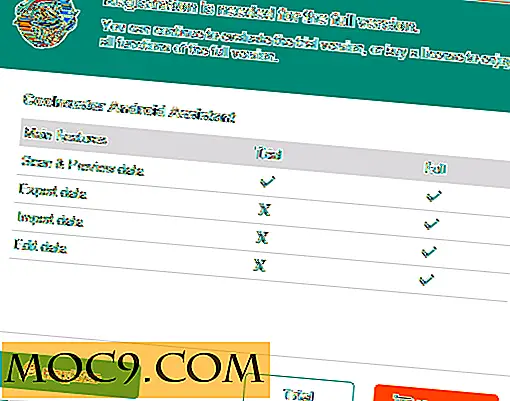

![Så här justerar du markörhastigheten i Mac [Snabbtips]](http://moc9.com/img/cursor-speed-keyboard-pref.jpg)

